Juniper NETWORKS Apstra Rete Basata in Intenzioni

In questa guida, furnimu un percorsu simplice, in trè passi, per mette in opera rapidamente Juniper Apstra. Vi mustraremu cumu installà è cunfigurà u software Apstra versione 5.1.0 nantu à un hypervisor VMware ESXi. Da l'Apstra GUI, andemu per l'elementi utilizati per creà un novu utilizatore cù privilegi di amministratore. Sicondu a cumplessità di u vostru disignu, altri travaglii puderanu esse richiesti in più di quelli inclusi in stu flussu di travagliu.
Passu 1: Cumincià
Scuntrà Juniper Apstra
Preparate
- U software Apstra hè preinstallatu nantu à una sola macchina virtuale (VM).
- Per infurmazioni nantu à l'ipervisori supportati, vede Ipervisori è versioni supportati.
Averete bisognu di un servitore chì risponde à e seguenti specificazioni:
| Risorsa | Raccomandazione |
| Memoria | 64 GB di RAM + 300 MB per u dispositivu installatu off-box agent |
| CPU | 8 vCPU |
| Spaziu di discu | 80 GB |
| Rete | 1 adattatore di rete, inizialmente cunfiguratu cù DHCP |
| VMware ESXi installatu | Versione 8.0, 7.0, 6.7, 6.5, 6.0 |
Per più infurmazione nantu à i requisiti di risorse VM di u servitore Apstra, vede Risorse di u Server Required.
Installa Apstra Server
Queste struzzioni sò per installà u software Apstra in un hypervisor ESXi. Per infurmazione nantu à l'installazione di u software Apstra in altri ipervisori, vede Installa Apstra in KVM, Installa Apstra in Hyper-V, o Installa Apstra in Virtual Box. Prima scaricate l'imagine Apstra VM file è dopu implementallu nantu à a VM.
- Cum'è un utilizatore di supportu registratu, scaricate l'ultima immagine OVA Apstra VM da Juniper Support Downloads.
 Cunnettatevi à vCenter, cliccate cù u dirittu nantu à u vostru ambiente di implementazione di destinazione, dopu cliccate nantu à Deploy OVF Template.
Cunnettatevi à vCenter, cliccate cù u dirittu nantu à u vostru ambiente di implementazione di destinazione, dopu cliccate nantu à Deploy OVF Template.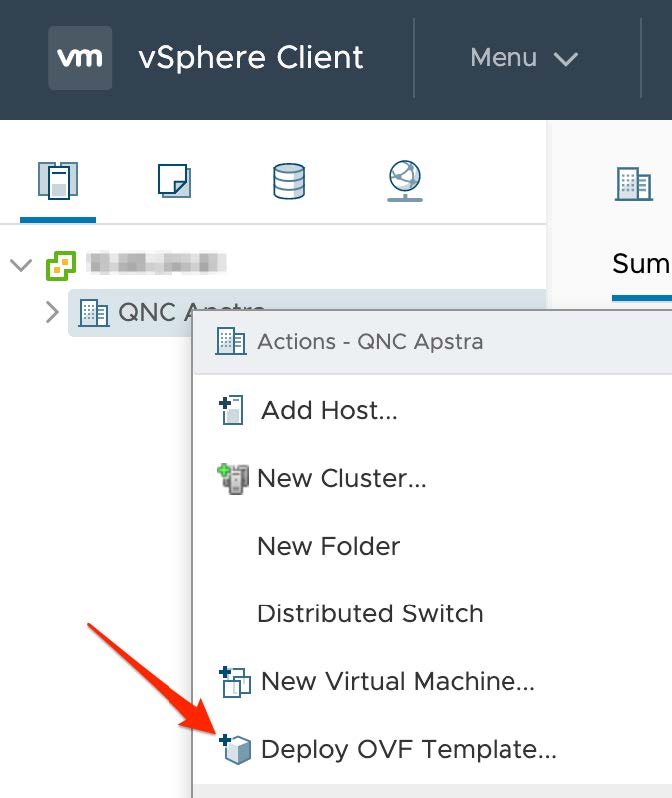
- Specificà u URL o lucale file locu per l'OVA scaricatu file, dopu cliccate Next.
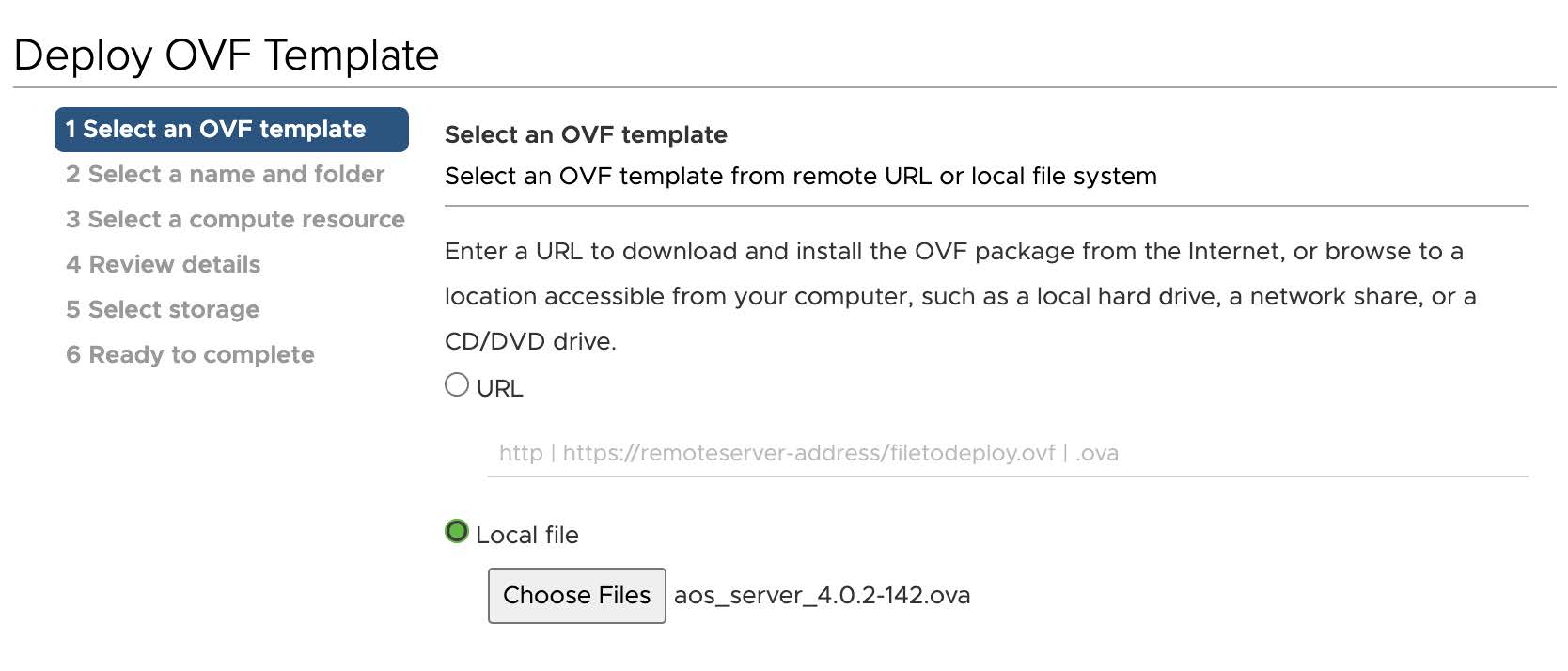
- Specificate un nome unicu è u locu di destinazione per a VM, dopu cliccate Next.
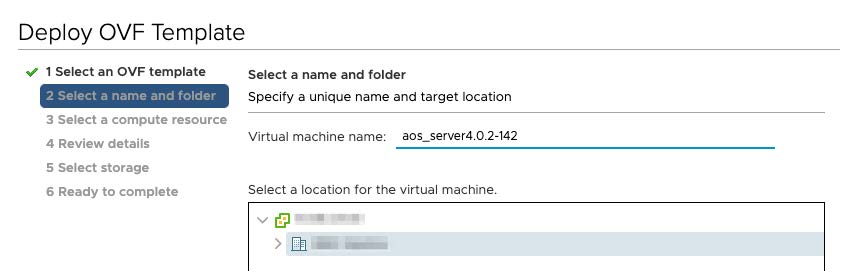 Selezziunate a vostra risorsa di calculu di destinazione, dopu cliccate nantu à Next
Selezziunate a vostra risorsa di calculu di destinazione, dopu cliccate nantu à Next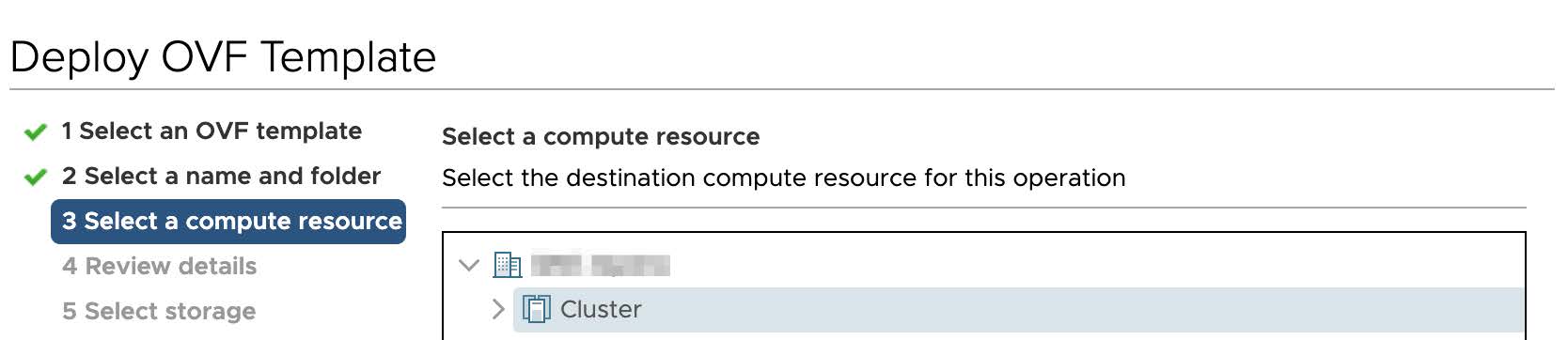
- Review i dettagli di u mudellu, dopu cliccate Next.
- Sceglite u almacenamentu per u files, dopu cliccate Next. Hè ricumandemu un approvvigionamentu grossu per u servitore Apstra.
 Mappà a rete di Gestione Apstra per ghjunghje à e rete virtuali gestite da u servitore Apstra, dopu cliccate nant'à Next.
Mappà a rete di Gestione Apstra per ghjunghje à e rete virtuali gestite da u servitore Apstra, dopu cliccate nant'à Next.
- Review e vostre specificazioni, dopu cliccate Finish.
Configure Apstra Server
- Accedi à u servitore Apstra cù e credenziali predeterminate (utilizatori: admin, password: admin) sia da u web cunsola o via SSH (ssh admin@ induve hè l'indirizzu IP di u servitore Apstra.) Avete da cambià a password predeterminata prima di pudè prucede.

- Inserite una password chì risponde à i seguenti requisiti di cumplessità, dopu inserite di novu:
- Deve cuntene almenu 14 caratteri
- Deve cuntene una lettera maiuscula
- Deve cuntene una lettera minuscula
- Deve cuntene un cifru
- Deve cuntene un caratteru speciale
- Ùn deve esse uguali à u nome d'utilizatore
- Ùn deve micca cuntene una ripetizione di u listessu caratteru
- Ùn deve micca cuntene caratteri sequenziali consecutivi
- Ùn deve micca aduprà i tasti adiacenti nantu à u teclatu
- Quandu avete cambiatu bè a password di u servitore Apstra, un dialogu si apre chì vi invita à stabilisce a password di l'Apstra GUI.

- Ùn puderete micca accede à l'Apstra GUI finu à chì avete stabilitu sta password. Selezziunate Sì è inserite una password chì risponde à i seguenti requisiti di cumplessità, dopu inserite di novu:
- Deve cuntene almenu 9 caratteri
- Deve cuntene una lettera maiuscula
- Deve cuntene una lettera minuscula
- Deve cuntene un cifru
- Deve cuntene un caratteru speciale
- Ùn deve esse uguali à u nome d'utilizatore
- Ùn deve micca cuntene una ripetizione di u listessu caratteru
- Ùn deve micca cuntene caratteri sequenziali consecutivi
- Ùn deve micca aduprà i tasti adiacenti nantu à u teclatu
- Un dialogu appare chì dice "Success! A password di l'interfaccia utente Apstra hè cambiata. Selezziunà OK.
- U menu di strumenti di cunfigurazione appare
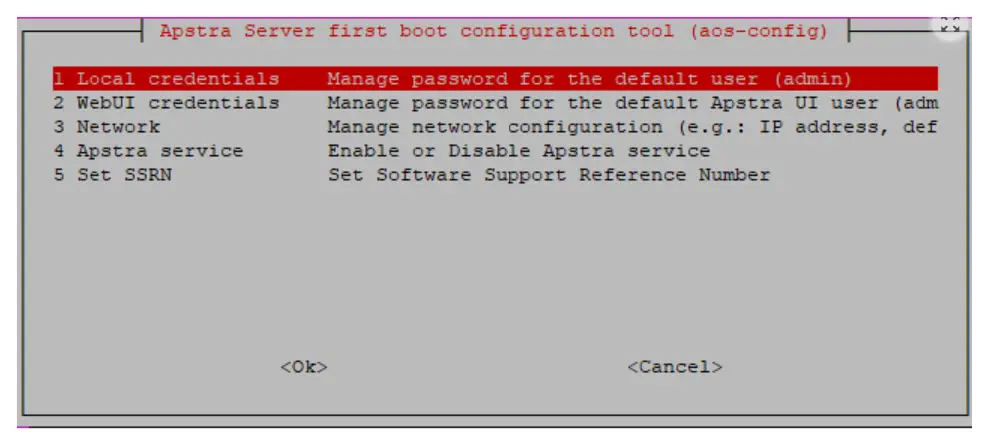 Avete cambiatu l'infurmazioni d'accessu lucali è di l'interfaccia grafica Apstra, dunque ùn hè necessaria alcuna altra gestione.
Avete cambiatu l'infurmazioni d'accessu lucali è di l'interfaccia grafica Apstra, dunque ùn hè necessaria alcuna altra gestione.
A rete hè cunfigurata per aduprà DHCP per difettu. Per assignà indirizzi IP statichi invece, selezziunate Rete, cambiatelu in Manuale è furnite i seguenti:- (Gestione statica) Indirizzu IP in formatu CIDR cù maschera di rete (per esample, 192.168.0.10/24)
- Indirizzu IP Gateway
- DNS primariu
- DNS secundariu (opcional)
- Duminiu
- U serviziu Apstra hè firmatu per difettu. Per inizià è piantà u serviziu Apstra, selezziunate u serviziu AOS è selezziunate Start o Stop, secondu apprupriatu. A partenza di u serviziu da questa strumentu di cunfigurazione invoca /etc/init.d/aos, chì hè l'equivalente di eseguisce u serviziu di cumanda aos start.
- Pudete aghjunghje un Numeru di Riferimentu di Supportu di Software (SSRN) à l'interfaccia grafica di Apstra. Selezziunate Imposta SSRN, inserite u numeru SSRN chì avete ricevutu quandu avete acquistatu a vostra licenza è cliccate Ok.
NOTAStu passu hè facultativu. L'impostazione di un SSRN ùn hè micca necessaria, ma pò accelerà i tempi di supportu. U numeru SSRN hè salvatu in Apstra ShowTech, è permette à u supportu JTAC di sapè chì avete una licenza Apstra valida.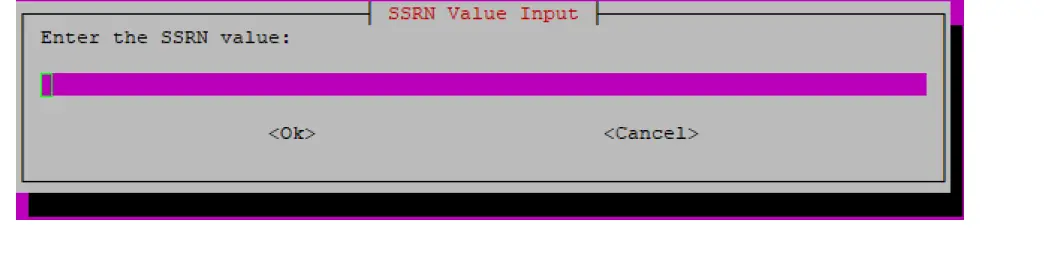
- Per esce da l'uttellu di cunfigurazione è vultà à a CLI, selezziunate Annulla da u menu principale. (Per apre sta strumentu di novu in u futuru, eseguite u cumandimu aos_config.)
Sò prontu à rimpiazzà u Certificatu SSL in u servitore Apstra cù un firmatu.
ATTENZIONEVi cunsigliemu di fà una copia di salvezza di u servitore Apstra regularmente (postu chì l'alta disponibilità ùn hè micca dispunibile). Per i dettagli di copia di salvezza, cunsultate a sezione Gestione di u servitore Apstra di a Guida di l'utente di Juniper Apstra.
Passu 2: Up and Running
Accedi à l'Apstra GUI
- Da l'ultime web versione di u navigatore Google Chrome o Mozilla FireFox, entre in u URL https://<apstra_server_ip> where <apstra_server_ip> is the IP address of the Apstra server (or a DNS name that resolves to the IP address of the Apstra server).
- Se appare un avvisu di sicurità, cliccate Avanzate è Avanzate à u situ. L'avvertimentu si trova perchè u certificatu SSL chì hè statu generatu durante a stallazione hè autofirmatu. Avemu cunsigliatu per rimpiazzà u certificatu SSL cù un firmatu.
- Da a pagina di cunnessione, inserite u nome d'utilizatore è a password. U nome d'utilizatore hè admin. A password hè a password sicura chì avete creatu durante a cunfigurazione di u servitore Apstra. Apparisce a schermata principale di l'interfaccia grafica di Apstra.
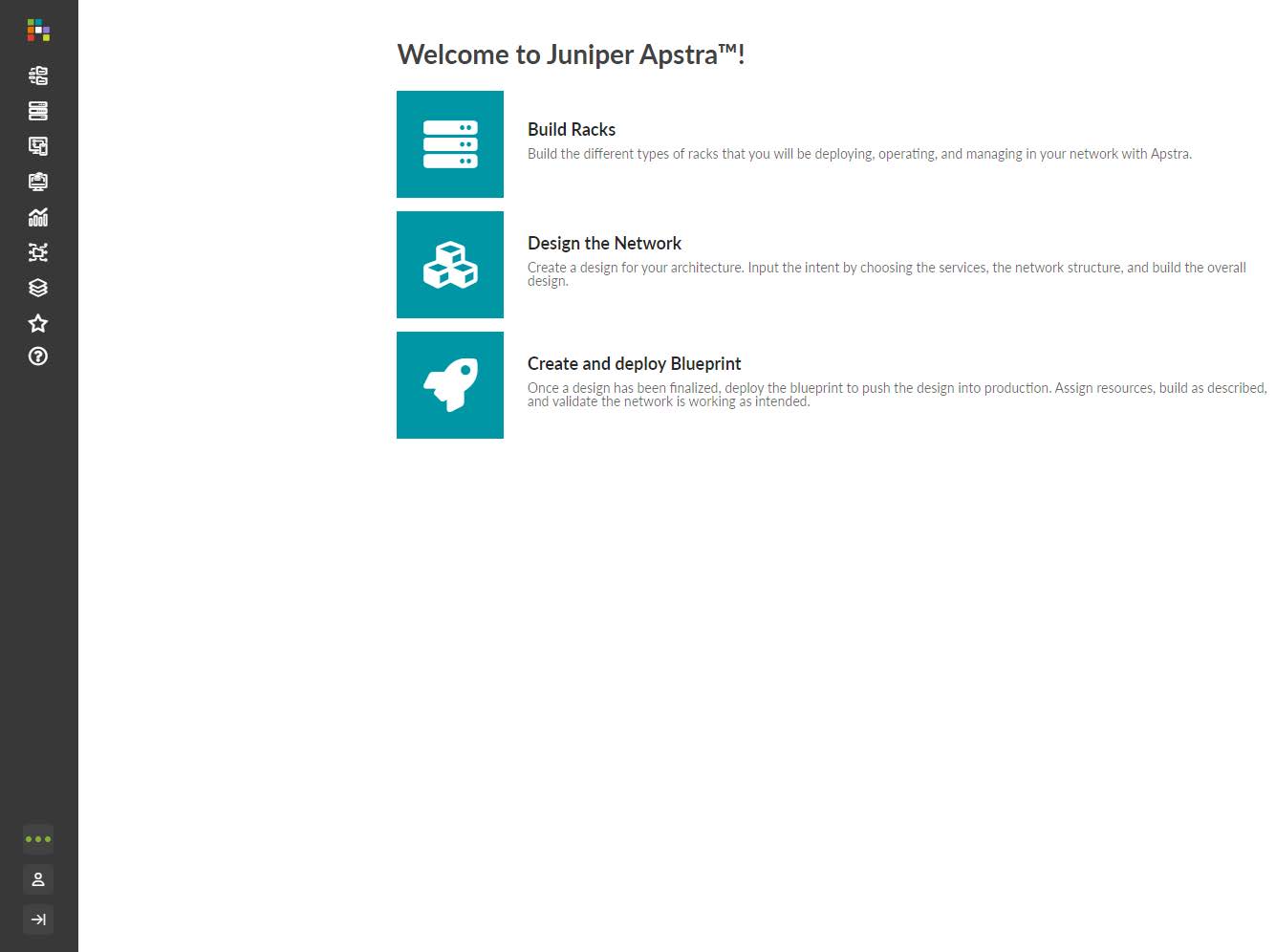
Cuncepisce a vostra rete
IN STA SECTION
U prucessu di cuncepimentu di l'Apstra hè assai intuitivu perchè basate u vostru disignu nantu à blocchi di costruzione fisici cum'è porti, dispusitivi è rack. Quandu create questi blocchi di custruzzione è specificate quali porti sò utilizati, Apstra hà tutte l'infurmazioni necessarii per avè un disignu di riferimentu per u vostru tissutu. Una volta chì i vostri elementi di cuncepimentu, dispusitivi è risorse sò pronti, pudete inizià stagmette a vostra reta in un pianu.
Elementi di design Apstra
IN STA SECTION
À u principiu, cuncepite u vostru tessulu utilizendu blocchi di costruzione generichi chì ùn anu micca dettagli specifichi di u situ o hardware specificu di u situ. L'output diventa un mudellu chì dopu aduprate in u build stage per creà blueprints per tutti i vostri lochi di u centru di dati. Aduprate diversi elementi di cuncepimentu per custruisce a vostra reta in un pianu. Continua a leghje per sapè nantu à questi elementi.
Dispositivi lògichi
I dispositi lògichi sò astrazioni di i dispositi fisici. I dispositi lògichi permettenu di creà una mappatura di i porti chì vulete usà, a so velocità è i so roli. L'infurmazione specifica di u venditore ùn hè micca inclusa; questu vi permette di pianificà a vostra rete basata nantu à e capacità di u dispositivu solu prima di selezziunà i venditori di hardware è mudelli. I dispositi lògichi sò usati in carte d'interfaccia, tipi di rack è mudelli basati in rack. Apstra spedisce cù parechji dispositi lògichi predefiniti. Poi view elli à traversu u catalogu di disignu di dispusitivi logici (globale). Da u menu di navigazione di manca, navigate à Design> Dispositivi logici. Andate à traversu a tavula per truvà quelli chì rispondenu à e vostre specificazioni.
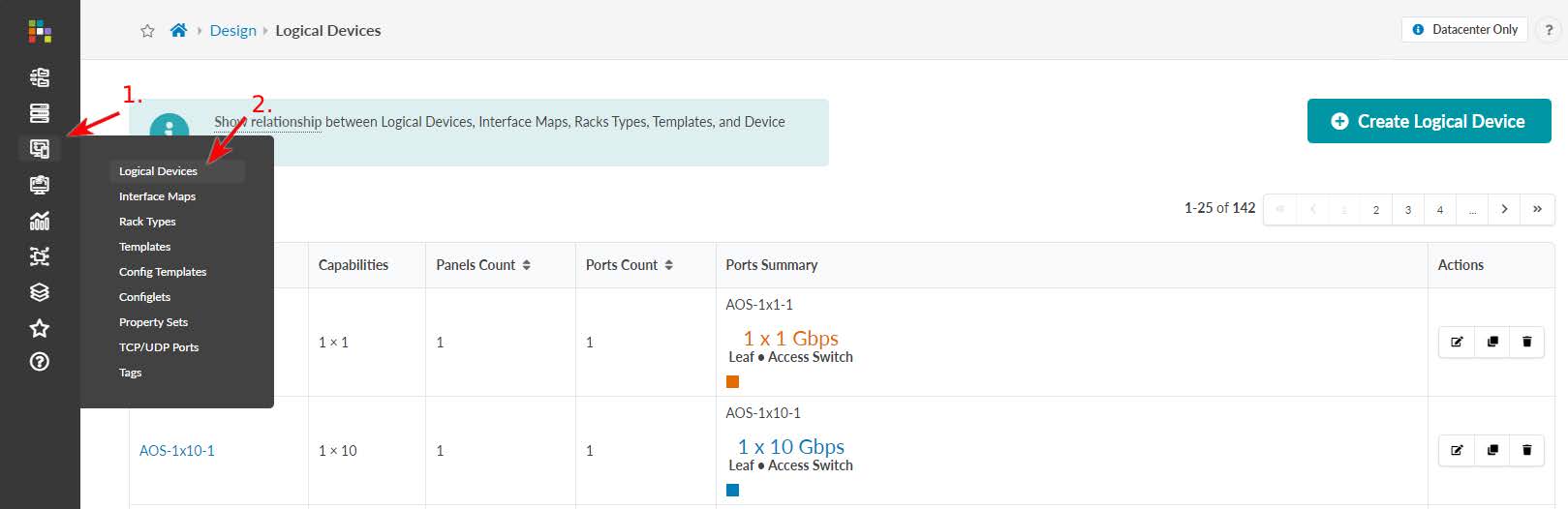
Carte di l'interfaccia
E carte d'interfaccia liganu i dispositi lògichi à u dispositivu profiles. Dispositivu profiles specificà e caratteristiche di u mudellu di hardware. Quandu avete verificatu u catalogu di cuncepimentu (globale) per e carte di l'interfaccia, avete bisognu di sapè chì mudelli avete aduprà. Assegnate carte d'interfaccia quandu custruite a vostra reta in u pianu. Apstra spedisce cù parechje carte d'interfaccia predefinite. Poi view elli à traversu u catalogu di cuncepimentu di mape d'interfaccia (globale). Da u menu di navigazione di manca, navigate à Design> Interface Maps. Andate à traversu a tavula per truvà quelli chì currispondenu à i vostri dispositi.
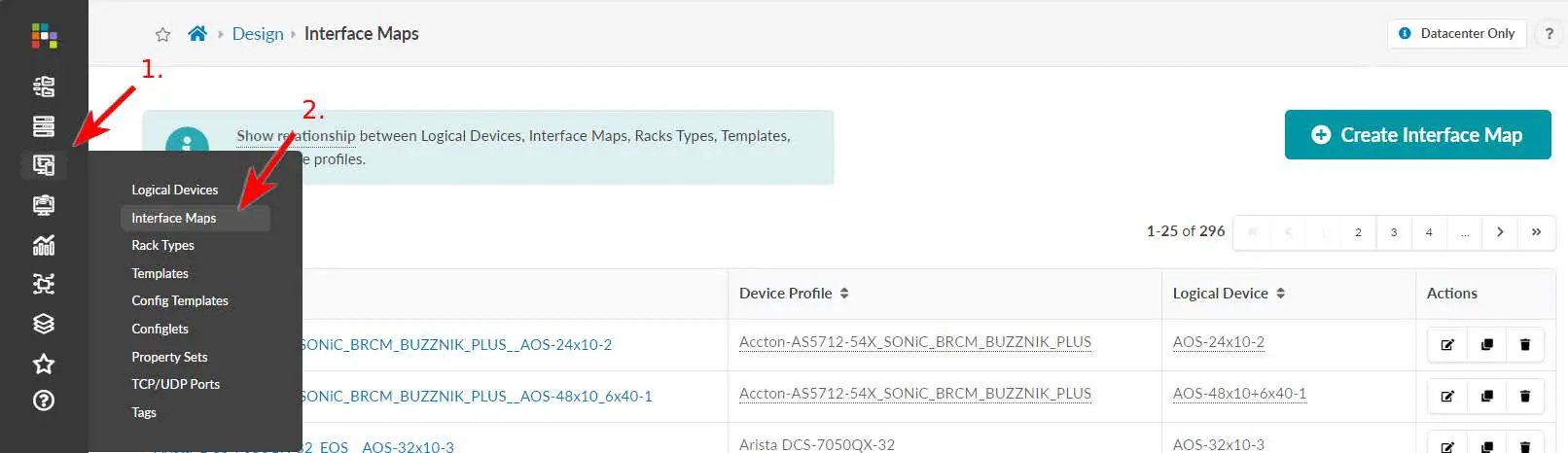
Tipi di rack
I tipi di rack sò rapprisintazioni logiche di rack fisici. Defininu u tipu è u numeru di foglie, switches d'accessu è / o sistemi generichi (sistemi senza gestione) in rack. I tipi di rack ùn specificanu micca i venditori, cusì pudete cuncepisce i vostri rack prima di selezziunate l'hardware.
Apstra spedisce cù parechji tipi di rack predefiniti. Poi view in u catalogu di design di rack (globale): Da u menu di navigazione di manca, navigate à Design> Rack Types. Andate à traversu a tavula per truvà quelli chì currispondenu à u vostru disignu.
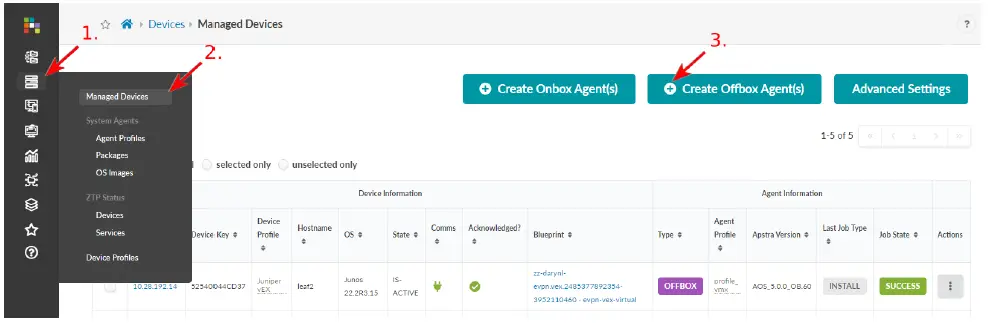
Templates
I mudelli specificanu a pulitica è a struttura di a rete. E pulitiche ponu include schemi di allocazione ASN per spine, protokollu di cuntrollu di sovrapposizione, tipu di ligame di spine à foglia è altri dettagli. A struttura include tipi di rack, dettagli di spine è più. Apstra spedisce cù parechji mudelli predefiniti. Poi view elli in u catalogu di mudelli di design (globale). Da u menu di navigazione di manca, andate à Design> Templates. Andate à traversu a tavula per truvà quelli chì currispondenu à u vostru disignu.

Installa l'Agenti di Sistema di Dispositivi
L'agenti di u sistema di u dispositivu gestionenu i dispositi in l'ambiente Apstra. Gestiscenu a cunfigurazione, a cumunicazione da u dispositivu à u servitore è a cullezzione di telemetria. Useremu i dispositi Juniper Junos cù agenti off-box per u nostru example.
- Prima di creà l'agente, installate a seguente cunfigurazione minima necessaria nantu à i dispositi Juniper Junos:
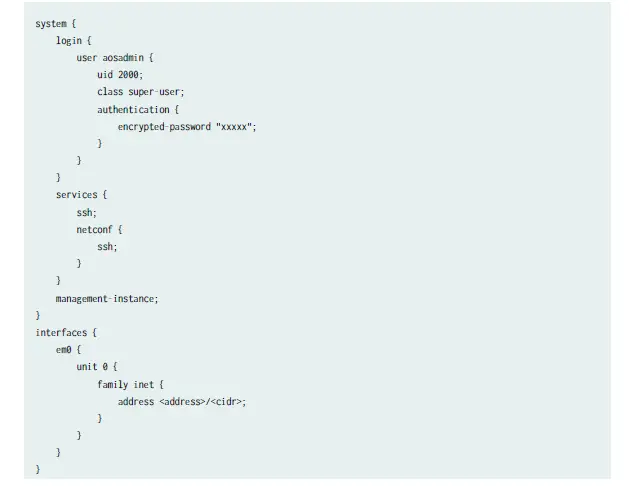
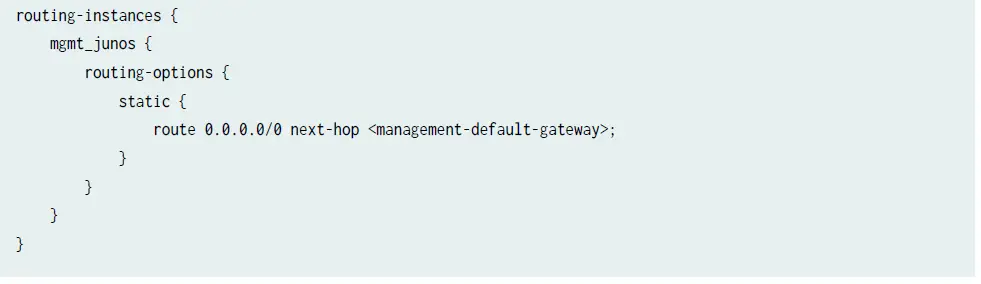
- Da u menu di navigazione di manca in l'Apstra GUI, navigate à Dispositivi > Dispositivi amministrati è cliccate Crea Offbox Agent(s).

- Inserite l'indirizzi IP di gestione di u dispositivu.
- Selezziunate FULL CONTROL, dopu selezziunate Junos da a lista di a piattaforma.
- Inserite un nome d'utilizatore è una password.
- Cliccate Crea per creà l'agente è torna à u riassuntu di i dispositi amministrati view.
- Selezziunate e caselle di verificazione per i dispositi, dopu cliccate nantu à u buttone Riconosce i sistemi selezziunati (u primu à a manca).
- Cliccate cunfirmà. I campi in a colonna Acknowledged cambianu in segni di spunta verdi chì indicanu chì quelli dispositi sò avà sottu à a gestione Apstra. Puderete assignà à u vostru pianu dopu.
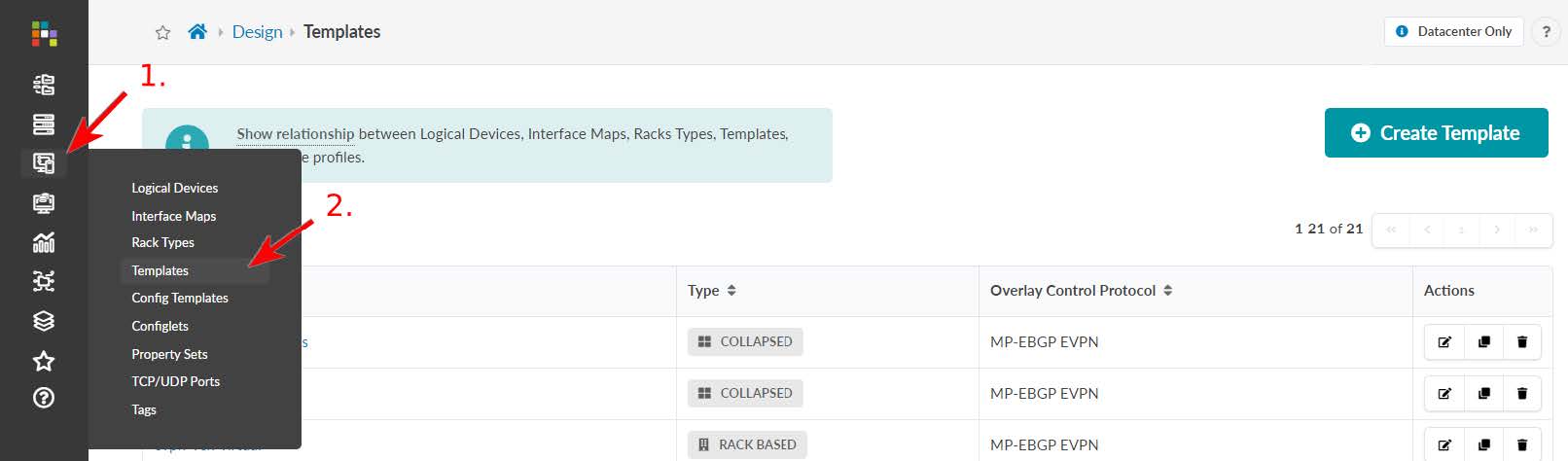
Crea pools di risorse
Pudete creà pools di risorse, allora quandu site stagFacendu u vostru pianu è site prontu à assignà risorse, pudete specificà quale piscina aduprà. Apstra tirarà risorse da u pool sceltu. Pudete creà pools di risorse per ASN, IPv4, IPv6 è VNI. Vi mustraremu i passi per creà piscine IP. I passi per l'altri tipi di risorse sò simili.
- Da u menù di navigazione manca, andate à Risorse> IP Pools è cliccate Crea IP Pool.
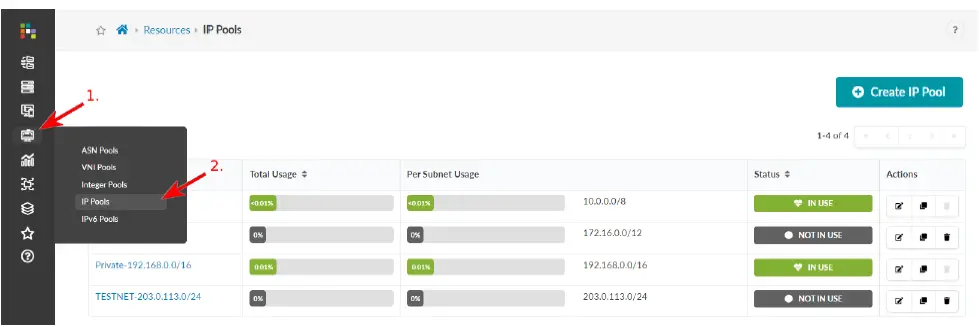
- Inserite un nome è una subnet valida. Per aghjunghje una altra subnet, cliccate Add a Subnet è entre in a subnet.
- Cliccate Crea per creà u pool di risorse è torna à u riassuntu view.
Custruite a vostra Rete
Quandu avete i vostri elementi di cuncepimentu, dispusitivi è risorse pronti, pudete inizià stagmette a vostra reta in un pianu. Creemu unu avà.
Crea un Blueprint
- Da u menu di navigazione di sinistra, cliccate Blueprints, dopu cliccate Crea Blueprint.
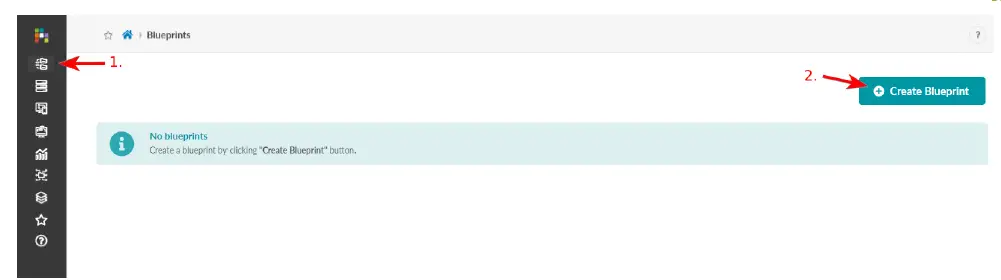
- Scrivite un nome per u pianu.
- Selezziunà u disignu di riferimentu di Datacenter.
- Selezziunate un tipu di mudellu (tuttu, basatu in rack, basatu in pod, colapsatu).
- Selezziunate un mudellu da a lista di u Template. Un preview mostra i paràmetri di u mudellu, una topulugia preview, struttura di rete, cunnessione esterna è pulitiche.
- Cliccate Crea per creà u pianu è torna à u riassuntu di u pianu view. U riassuntu view mostra u statu generale è a salute di a vostra reta. Quandu scuntrà tutti i requisiti per a custruzzione di a rete, l'errore di custruzzione sò risolti è pudete implementà a reta. Cuminciaremu per assignà risorse.
 Assignà risorse
Assignà risorse
- Da u riassuntu di u pianu view, cliccate nantu à u nome di u blueprint per andà à u dashboard di u blueprint. Dopu avè implementatu u vostru pianu, stu dashboard mostrarà dettagli nantu à u statu è a salute di e vostre rete.
- Da u menu di navigazione superiore di u pianu, cliccate Staged. Questu hè induve custruisce a vostra reta. U fisicu view appare per automaticamente, è a tabulazione Risorse in u pannellu Custruisce hè sceltu. L'indicatori di status rossu significanu chì avete bisognu di assignà risorse.
- Cliccate unu di l'indicatori di statu rossu, dopu cliccate nantu à u buttone Update assignments.
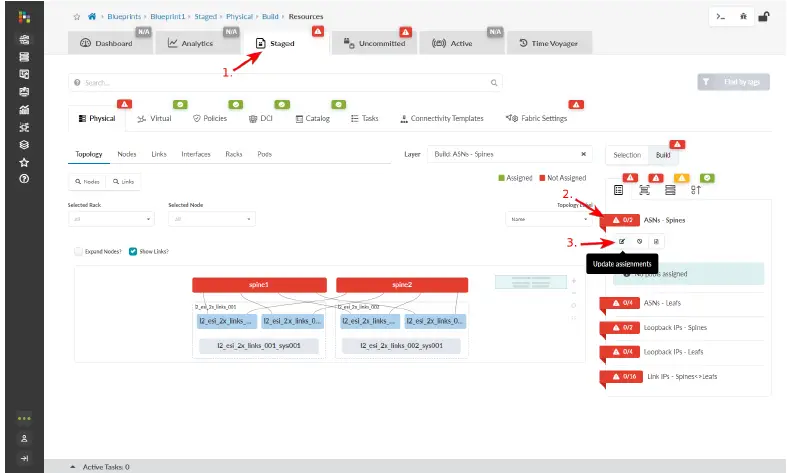
- Selezziunate un pool di risorse (chì avete creatu prima), dopu cliccate u buttone Salvà. U numeru necessariu di risorse sò automaticamente assignati à u gruppu di risorse da u pool sceltu. Quandu l'indicatore di statutu rossu diventa verde, i risorse sò attribuiti. I cambiamenti à u stagu blueprint ùn hè micca imbuttatu à u tessulu finu à chì fate i vostri cambiamenti. Facemu cusì quandu avemu finitu di custruisce a reta.
- Cuntinuà à assignà risorse finu à chì tutti l'indicatori di statutu sò verdi.
Assignà e carte di l'interfaccia
Avà hè u tempu di specificà e caratteristiche per ognunu di i vostri nodi in a topologia. You Mulateri Di L'assignà i dispusitivi attuali in a sezione dopu.
- In u pannellu Build, cliccate nantu à Device Profiletab tab.
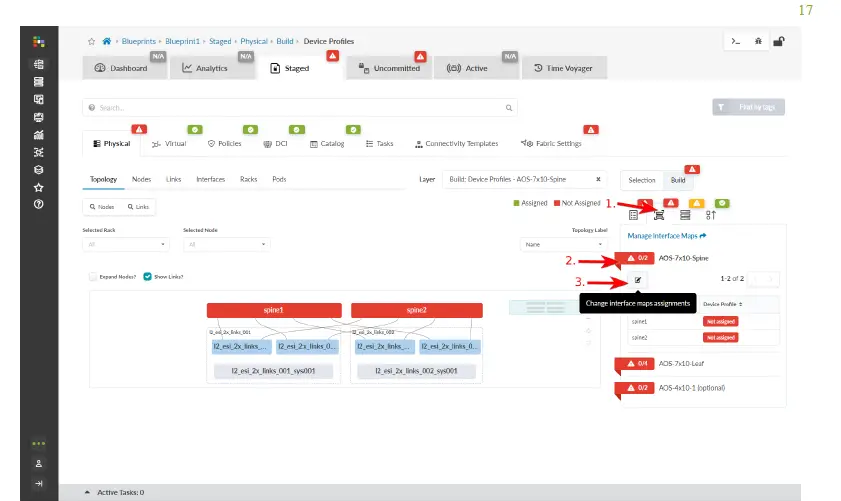
- Cliccate un indicatore di statutu rossu, dopu cliccate nantu à u buttone Cambia l'assignazioni di mappe di l'interfaccia (sembra un buttone di edizione).
- Selezziunate a mappa di l'interfaccia adattata per ogni nodu da a lista di u drop-down, dopu cliccate Update Assignments. Quandu l'indicatore di statutu rossu diventa verde, i mapi di l'interfaccia sò stati assignati.
- Cuntinuà à assignà carte di l'interfaccia finu à chì tutti l'indicatori di statutu necessarii sò verdi.
Assignà i dispusitivi
- In u pannellu Build, cliccate nantu à a tabulazione Dispositivi.
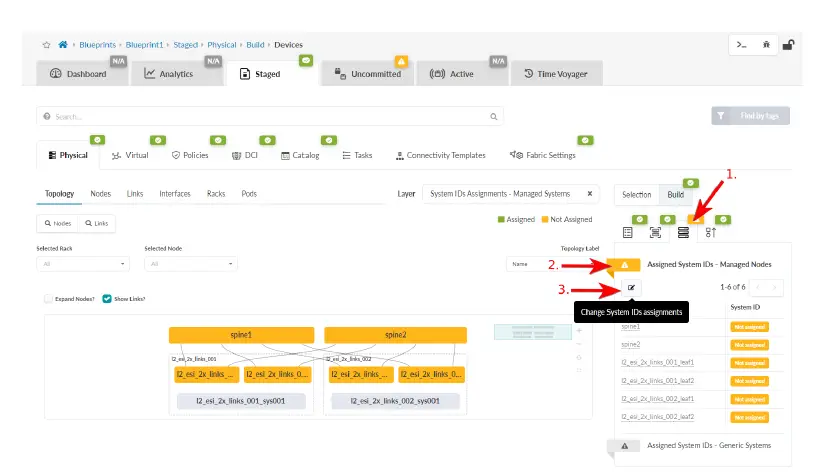
- Cliccate l'indicatore di statutu per l'ID di Sistema Assignatu (se a lista di i nodi ùn hè micca digià visualizata). I dispositi micca assignati sò indicati in giallu.
- Cliccate u buttone Cambia l'assignazioni di l'ID di u Sistema (sottu à l'ID di u Sistema Assignatu) è, per ogni nodu, selezziunate l'ID di u sistema (numeri di serie) da u listinu.
- Cliccate Update Assignments. Quandu l'indicatore di statu rossu diventa verde, l'ID di u sistema sò stati attribuiti.
Dispositivi Cable Up
- Cliccate Links (versu a manca di u screnu) per andà à a mappa di cablatura.
- Review a mappa di cablatura calculata è cablate i dispusitivi fisichi secondu a mappa. Se tenete un set di interruttori pre-cablati, assicuratevi di avè cunfiguratu mappe di l'interfaccia in cunfurmità cù u cablaggio attuale in modu chì u cablaggio calculatu currisponde à u cablaggio attuale.
Impulsà a Rete
Quandu avete assignatu tuttu ciò chì deve esse assignatu è u pianu hè senza errore, tutti l'indicatori di statutu sò verdi. Implementemu u pianu per spinghje a cunfigurazione à i dispositi assignati.
- Da u menu di navigazione superiore, cliccate Uncommitted to review staged i cambiamenti. Per vede i dettagli di i cambiamenti, cliccate unu di i nomi in a tavula.
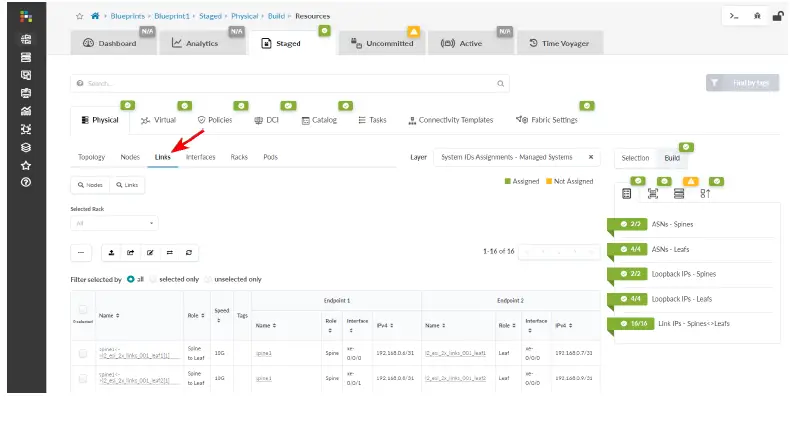
- Cliccate nant'à Commit per andà à a finestra di dialogu induve pudete aghjunghje una descrizzione è applicà i cambiamenti.
- Aghjunghjite una descrizzione. Quandu avete bisognu di rinvià un pianu à una rivisione precedente, sta descrizzione hè l'unica infurmazione dispunibule nantu à ciò chì hè cambiatu.
- Cliccate Commit per spinghja u staged cambia à u pianu attivu è crea una rivisione.
Felicitazioni ! A vostra reta fisica hè in funziunamentu.
Passu 3: Cuntinuà
Felicitazioni ! Avete cuncepitu, custruitu, è implementatu a vostra reta fisica cù u software Apstra. Eccu alcune cose chì pudete fà dopu:
Chì ci hè dopu ?
| Sè vo vulete | Allora |
| Cambia a bordu è eseguisce ZTP | Vede i Switchi di u Centru di Data Onboarding cù Apstra - Quick Start |
| Sustituisce u certificatu SSL cù un certificatu sicuru | Vede u Juniper Apstra Guida d'Installazione è Upgrade |
| Configurate l'accessu di l'utilizatori cù user profiles è roli | Vede a sezione Introduzione di Gestione di l'Usuariu / Role in a Guida d'Usuariu di Juniper Apstra |
| Custruite u vostru ambiente virtuale cù rete virtuale è zone di routing | Vede a sezione Crea Reti Virtuali in a Guida d'Usuariu di Juniper Apstra |
| Amparate nantu à i servizii di telemetria Apstra è cumu pudete allargà i servizii | Vede a sezione di servizii sottu Telemetria in a Guida d'Usuariu di Juniper Apstra |
| Amparate cumu sfruttà l'Analytics Basati in Intenzioni (IBA) cù apstracli | Vede l'analisi basata nantu à l'intenzione cù l'utilità apstra-cli in a Guida di l'utente di Juniper Apstra. |
Informazione generale
| Sè vo vulete | Allora |
| Vede tutta a documentazione di Juniper Apstra | Visita a documentazione di Juniper Apstra |
| Mantene l'aghjurnatu nantu à e funzioni novi è cambiate è prublemi cunnisciuti è risolti in Apstra 5.1.0 | Vede e note di versione di Juniper Apstra |
Amparate cù Video
A nostra videoteca cuntinueghja à cresce ! Avemu creatu assai video chì mostranu cumu fà tuttu da installà u vostru hardware à cunfigurà funzioni avanzate di rete. Eccu alcuni grandi risorse di video è di furmazione chì vi aiuteranu à espansione a vostra cunniscenza di Apstra è altri prudutti Juniper.
| Sè vo vulete | Allora |
| Fighjate brevi demo per amparà cumu utilizà Juniper Apstra per automatizà è validà u disignu, implementazione è u funziunamentu di e rete di centri di dati, da u ghjornu 0 à u ghjornu 2+. | Vede i video di Juniper Apstra Demos è Juniper Apstra Data Center nantu à a pagina YouTube di Juniper Networks Product Innovation |
| Ottene cunsiglii è struzzioni brevi è concisi chì furniscenu risposte veloci, chiarezza è insight in caratteristiche è funzioni specifiche di e tecnulugia Juniper | Vede Amparate cù Juniper nantu à a pagina principale di YouTube di Juniper Networks |
| View una lista di i numerosi furmazioni tecnichi gratuiti chì offremu in Juniper | Visita a pagina Get Started nant'à u portale di l'apprendimentu di Juniper |
Juniper Networks, u logu di Juniper Networks, Juniper è Junos sò marchi registrati di Juniper Networks, Inc. in i Stati Uniti è in altri paesi. Tutti l'altri marchi, marchi di serviziu, marchi registrati, o marchi di serviziu registrati sò a pruprietà di i so rispettivi pruprietarii. Juniper Networks ùn assume micca a responsabilità per qualsiasi imprecisioni in stu documentu. Juniper Networks si riserva u dirittu di cambià, mudificà, trasferisce, o altrimenti rivisione sta publicazione senza avvisu. Copyright © 2025 Juniper Networks, Inc. Tutti i diritti riservati. Rev. 1.0, lugliu 2021.
FAQ:
- Q: Chì sò i credenziali predeterminati per accede à u servitore Apstra ?
A: L'infurmazioni d'identità predefinite sò utilizatore: admin, password: admin. Hè cunsigliatu di cambià a password predefinita à u primu login. - Q: Cumu possu accede à l'Apstra GUI?
A: Pudete accede à l'interfaccia grafica di Apstra cunnettenduvi à u servitore Apstra via un web navigatore utilizendu l'indirizzu IP di u servitore.
Documenti / Risorse
 |
Juniper NETWORKS Apstra Rete Basata in Intenzioni [pdfGuida di l'utente Apstra Rete Basata in Intenzioni, Apstra, Rete Basata in Intenzioni, Rete Basata |



